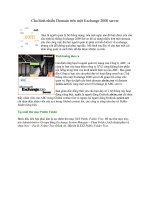Tài liệu Cấu hình IP Camera Edimax xem qua Internet docx
Bạn đang xem bản rút gọn của tài liệu. Xem và tải ngay bản đầy đủ của tài liệu tại đây (254.83 KB, 6 trang )
Cấu hình IP Camera Edimax xem qua Internet
Sau khi đã cấu hình IP camera để xem nội bộ trong mạng của mình xong việc tiếp theo là
bạn cần cấu hình để có thể xem được camera từ ngoài internet.
FAQ này sẽ hướng dẫn bạn đăng ký và khai báo một tên miền miễn phí sau đó cài đặt
camera này để có thể xem được từ bất kỳ nơi nào ngoài Internet.
Các bước thực hiện:
Bước 1: cấu hình port trên IP camera
Bước 2: Cấu hình NAT trên modem ADSL.
Bước 3: đăng ký tài khoản trên dyndns.org và đăng ký một tên miền miễn phí.
Bước 4: gán tên miền động vào Router ADSL
Bước 5: Kiểm tra.
Bắt đầu cấu hình:
Bước 1:
Bước đầu tiên là cấu hình port trên IP camera. Trong phần này bạn sẽ khai báo các thông
số về các port của IP camera, mặc định camera Edimax sử dụng các port 80, 4321,4322
nhưng nếu các port đó trùng với các port mà bạn đã sử dụng trong hệ thống mạng thì bạn
phải thay đổi các port đó.
Để đổi port của IP camera từ giao diện chính của IP camera click chọn “LAN”
Từ giao diện LAN của IP camera thì bạn có thể thay đổi thông số port trong phần “AV
Control Port” và “Web Port”.
Bước 2:
Sau khi đã cấu hình các thông số port trên IP camera, bước tiếp theo là cấu hình NAT port
trên modem ADSL.
Trên Router ADSL bạn cần mở những port sau đây trỏ về Camera Edimax. Ở đây sử dụng
các port mặc định của Camera Edimax là 80,4321,4322.
Bước 3:
Sau khi đã Nat port trên Router ADSL bạn có thể sử dụng IP wan để có thể truy cập
camera từ ngoài Internet, tuy nhiên đối với đường ADSL không đăng ký IP tĩnh, IP WAN
sẽ thay đổi mỗi khi rouer ADSL khởi động lại,việc tiếp theo là cần đăng ký một tên miền
để có thể dễ dàng truy cập Camera từ ngoài internet Trong FAQ này sẽ hướng dẫn đăng ký
và sử dụng dịch vụ dynamic DNS để tự động cập nhật IP mỗi khi có sự thay đổi IP, lúc này
bạn chỉ cần nhớ tên miền mà không cần quan tâm tới IP WAN.
Đăng ký tên miền Dynamic DNS.
Hiện nay có rất nhiều trang web cho bạn đăng ký miễn phí dịch vụ này như
www.dyndns.com hoặc www.no-ip.com , bạn có thể sử dụng bất kỳ dịch vụ nào, trong
FAQ này sẽ hướng dẫn sử dụng dịch vụ Dynamic DNS của dyndns.org.
Đầu tiên bạn vào trang web . sau đó click chọn vào mục Create Account.
Sau đó nhập vào đầy đủ thông tin.
Sau cùng click “Create Account”. Sau cùng bạn vào email đã khai báo trên form đăng ký
để kích hoạt account đã đăng ký.
Sau khi đã hoàn tất đăng ký, tiếp theo bạn đăng nhập vào dyndns để tạo một tên miền mới.
Sau đó click chọn vào mục “ Add Host Services” .
Nhập vào đầy đủ thông tin tên miền mà bạn muốn tạo, sau đó click “Add to Card”